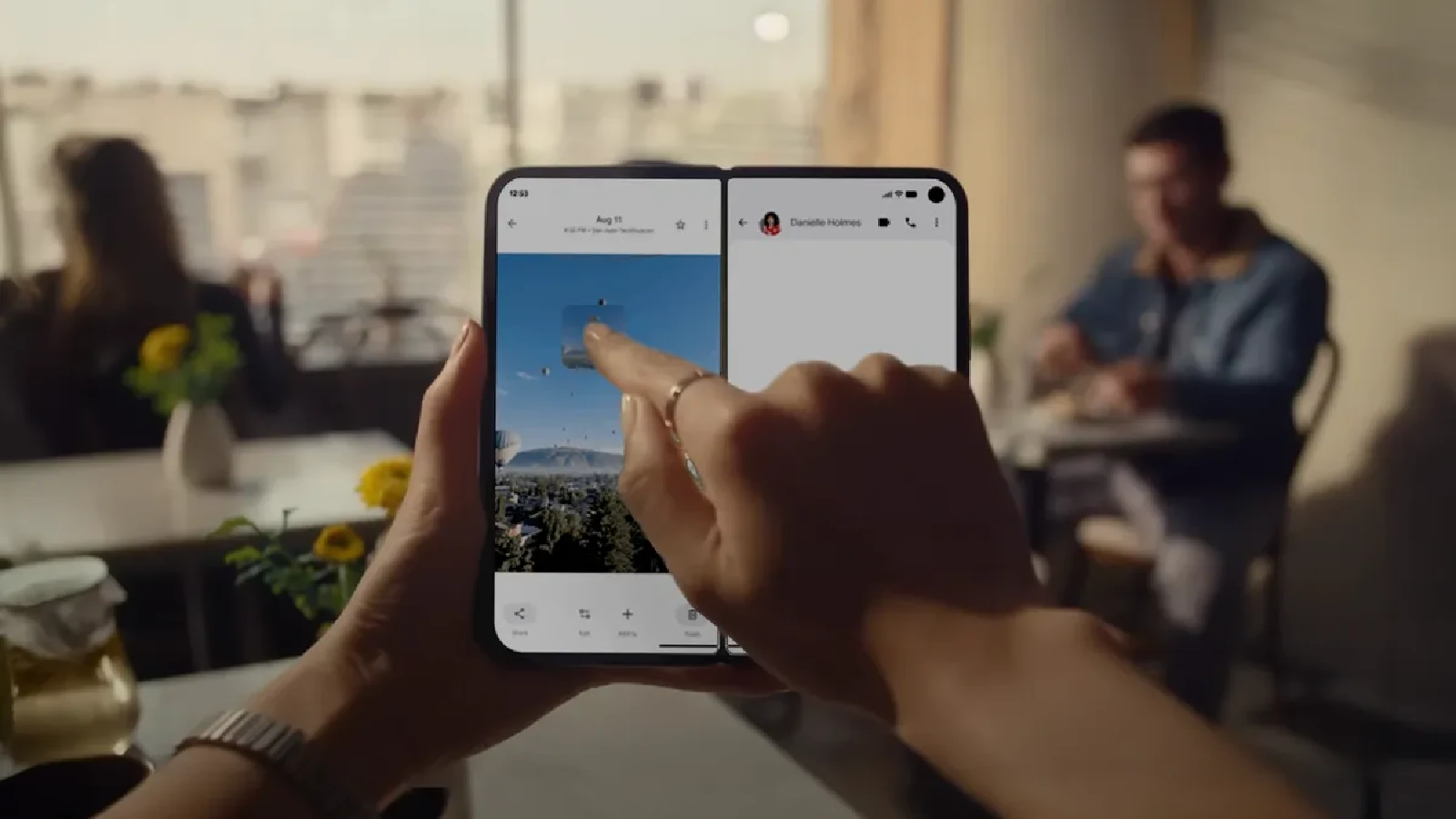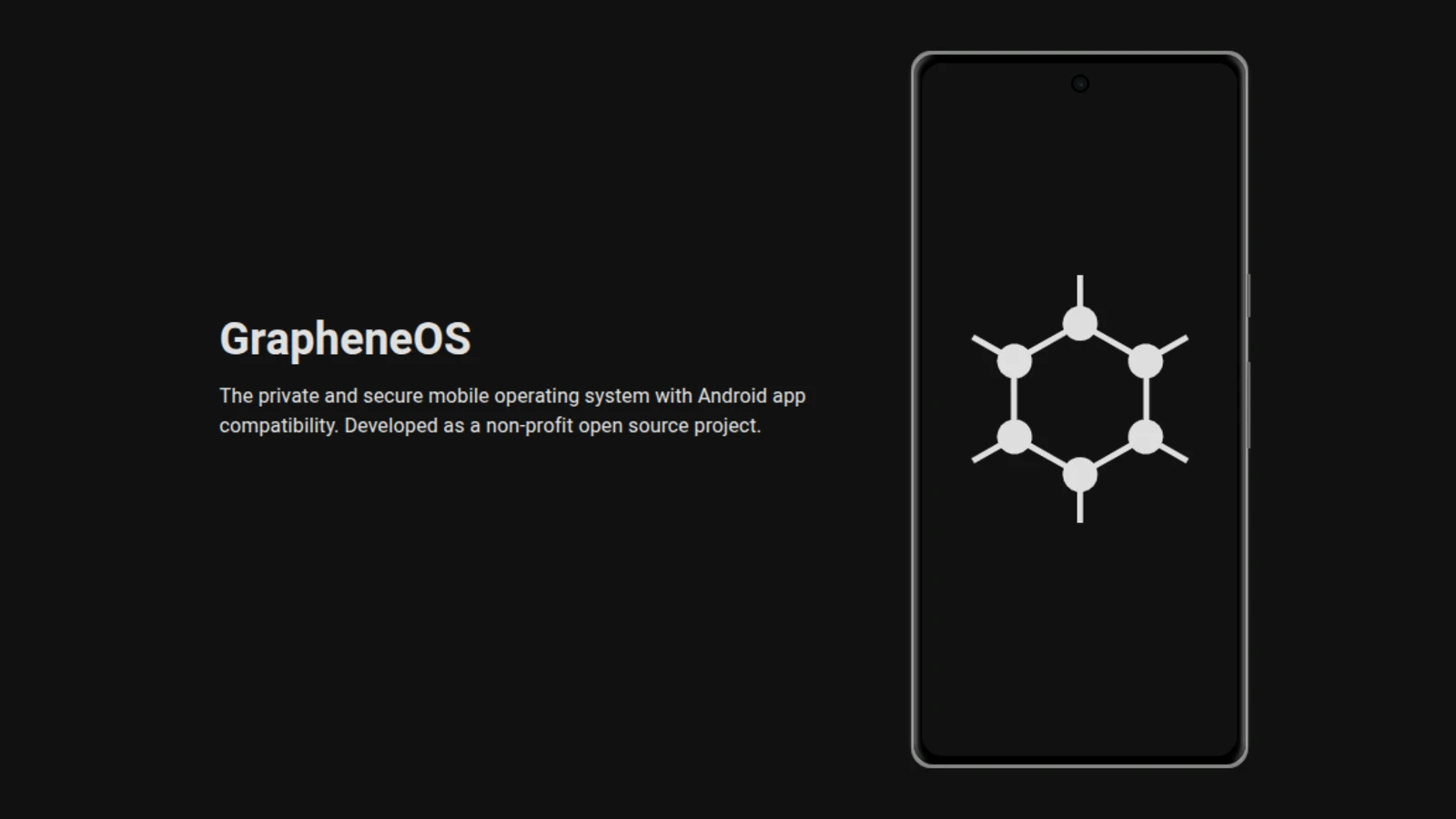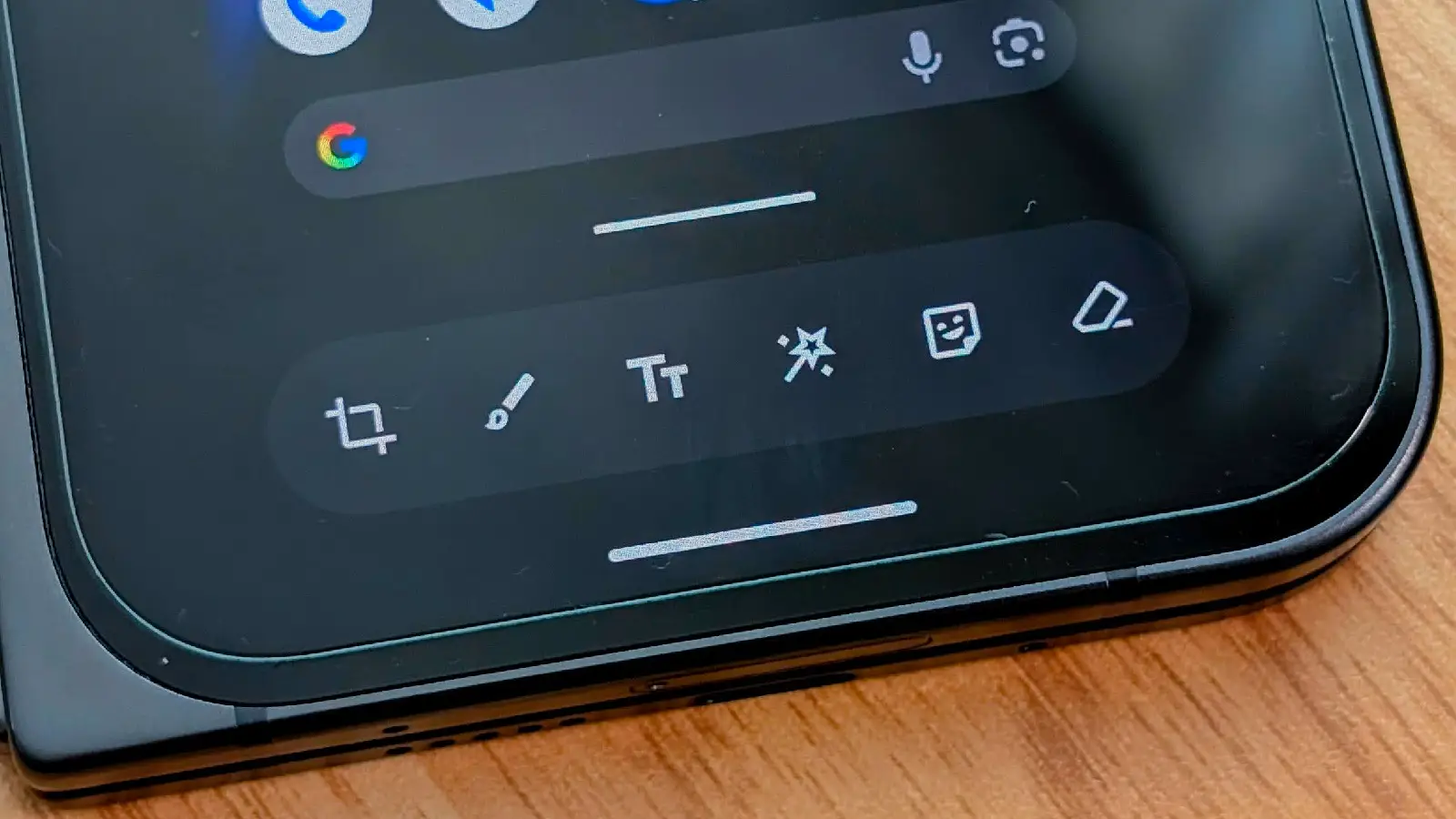Google は公式ブログで、Pixel 10 Pro Fold に搭載されているマルチタスク機能のひとつ「ドラッグアンドドロップ」の使い方を紹介しました。
この機能を活用すれば、アプリ間でテキストや画像、リンクを簡単に移動でき、コピーアンドペーストの手間を大幅に減らすことができます。
この記事では、Google が紹介した手順と実際の活用例をまとめます。
Google が紹介するドラッグアンドドロップ機能とは
ドラッグアンドドロップは、Pixel 10 Pro Fold の分割画面モードで、アプリ間のコンテンツを直接移動できる機能です。Google によると、これは Pixel 10 Pro Fold の主要なマルチタスク機能のひとつとして位置づけられています。
例えば、次のような操作を直感的にドラッグだけで行えます。
- Google フォトの写真をメッセージアプリに移動する
- Chrome のリンクをメモアプリに貼り付ける
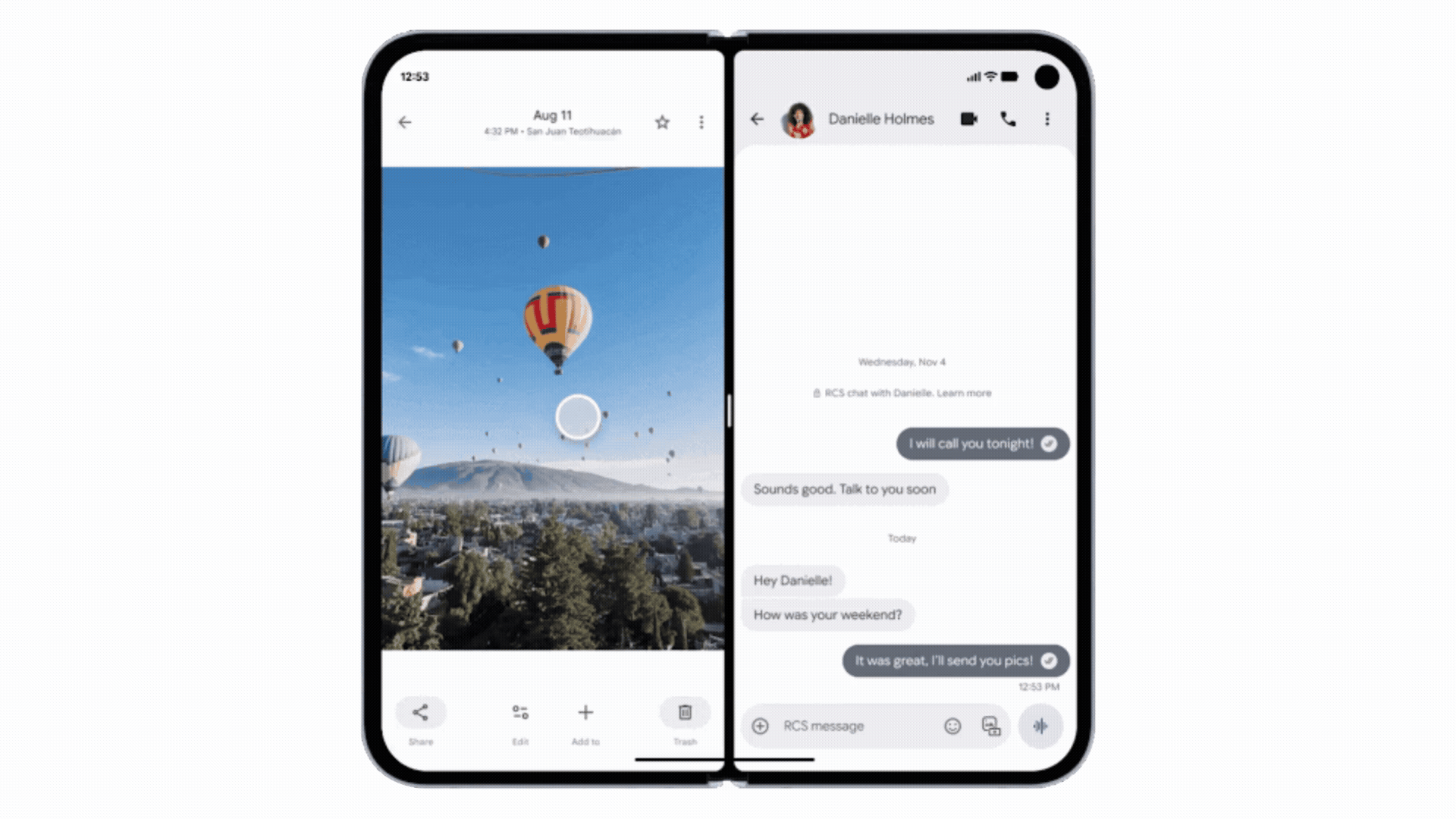
ドラッグアンドドロップの使い方
この機能を使うには、まず Pixel 10 Pro Fold を分割画面モードに設定します。
画面下から上にスワイプしてアプリ履歴を開き、アプリアイコンをタップして「分割」を選択すると、画面が 2 分割になります。
テキストを移動する方法
- 片方のアプリで、移動したいテキストを長押ししてハイライトします。
- 選択した状態のまま、画面中央の分割線を越えてもう一方のアプリにドラッグします。
- メッセージアプリやメモアプリの入力欄で指を離すと、テキストが貼り付けられます。
画像やファイルを移動する方法
- Google フォトやファイルマネージャーなど、対応アプリで移動したい画像やファイルを長押しします。
- 指の下にプレビューが表示されたら、そのままもう一方のアプリへドラッグします。
- 貼り付けたい場所で指を離すと、画像やファイルが挿入されます。
- SNS 投稿の作成画面やメール本文などにも直接ドラッグ可能です。
Google が提案する具体的な活用例
Google は、ドラッグアンドドロップを日常のさまざまなシーンで活用できるとしています。
たとえば次のような使い方が紹介されています。
- プレゼン資料を作成する: ブラウザで調べた情報を、スライドアプリに直接ドラッグして効率的に構成。
- 友人との情報共有: コンサートのチケットリンクを見つけたら、売り切れる前にグループチャットへドラッグして共有。
- 旅行やレポート作成: Google フォトの旅行写真をブログの下書きにドラッグして追加。
このように、ドラッグアンドドロップを使うことで「より多くを、より速く」こなすことができ、Pixel 10 Pro Fold のマルチタスク性能を最大限に活かせます。
まとめ
とはいえ、ここで紹介されている内容は Pixel 10 Pro Fold に限らず、折りたたみ式スマートフォンであれば利用できるものです。
筆者も Samsung Galaxy Z Fold4 や Pixel Fold / Pixel 9 Pro Fold などを使ってきましたが、移動中や出先でのちょっとした作業で、折りたたみ式スマートフォンでのマルチタスクは非常に便利です。
折りたたみ式スマートフォンの購入を検討している場合は、スペックやカメラ性能だけでなく、どの程度マルチタスクを行うか も選択の基準として考慮することもおすすめします。
出典: Google